Pengenalan DHCP apasih ?
DHCP merupakan protokol dalam jaringan komputer yang mengatur pemberian konfigurasi jaringan secara otomatis kepada komputer klien. Protokol ini dikembangkan untuk memberikan kemudahan bagi klien terutama yang tidak mengerti tentang konfigurasi jaringan untuk tetap dapat bekerja dalam jaringan.Terdapat banyak keuntungan yang dapat diperoleh dengan menerapkan layanan DHCP ini dalam jaringan, diantaranya perubahan konfigurasi jaringan tidakberdampak pada komputer klien, karena yang perlu disesuaikan konfigurasinya hanyalah layanan server DHCP-nya.
Selain itu, keuntungan lainnya adalah kemudahan dalam menambahkan komputer klien, termasuk juga dapat mengatasikemungkinan adanya konflik antar komputer klien dengan alamat IP yang sama. Program klien DHCP ini merupakan program bawaan sistem operasi, sehingga tidak diperlukan instalasi aplikasi tambahan pada komputer klien. Sedangkan program
server-nya masih perlu diinstal.
Tapi kali ini Konfigurasi DHCP menggunakan cisco packet tracer. Oke langsung saja
Konfigurasi DHCP SERVER di Cisco Packet Tracer
Pertama, Kalian buka terlebih dahulu aplikasi Cisco Packet Tracer-nya.
Kedua, Buatlah topologi seperti gambar dibawah ini.
Kalau sudah membuat topologinya, baru kita mengkonfigurasinya
Ketiga, Konfigurasi Server-PT nya dengan memasukan alamat IP nya dengan cara klik Server-PT nya lalu pilih toolbar Desktop setelah itu pilih IP Configuration.
Temen-temen bebas mau isi kelas IP apapun, disini saya menggunakan IP kelas C.Keempat, masih di Server0 terus menuju toolbar Service lalu pilih DHCP.
Kelima, kita konfigurasi DHCP nya.
nyalakan Service nya menjadi ON isi Pool Name terserah teman-teman, saya isikan Default gateway dengan IP 192.168.1.0 setelah itu atur maksimal user, saya mengaturnya dengan jumlah maksimal user ada 50 user, setelah itu kita Save deh.
Setelah itu, keluar dari Server0 lalu pilih client untuk melihat konfigurasi dhcpnya berhasil atau tidak dengan cara pilih salah satu client lalu buka Desktop - IP configuration
Langkah Terakhir ubah Static menjadi DHCP .
Sekian...







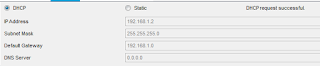


Posting Komentar
Posting Komentar